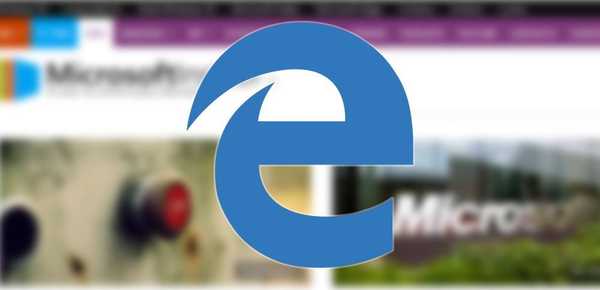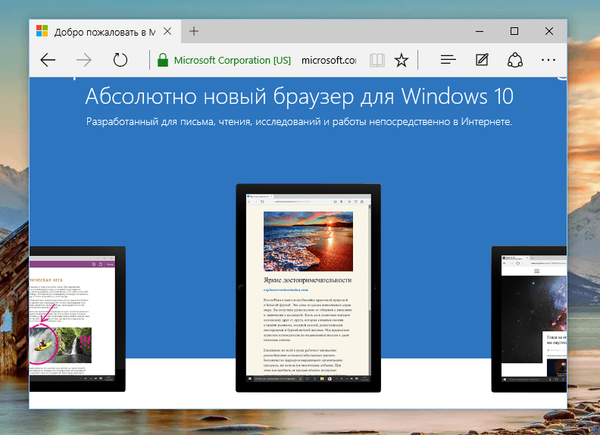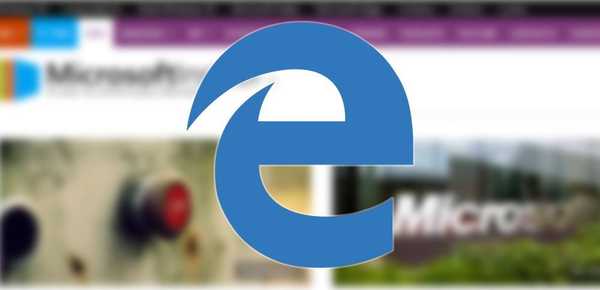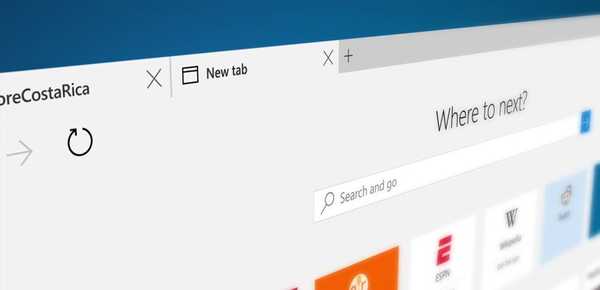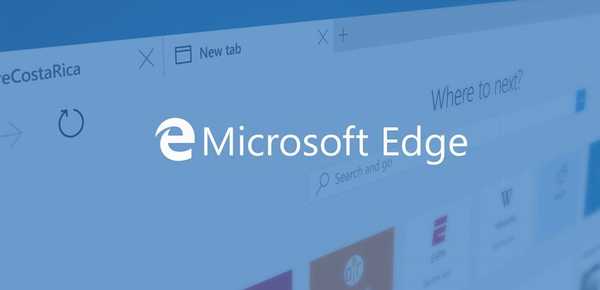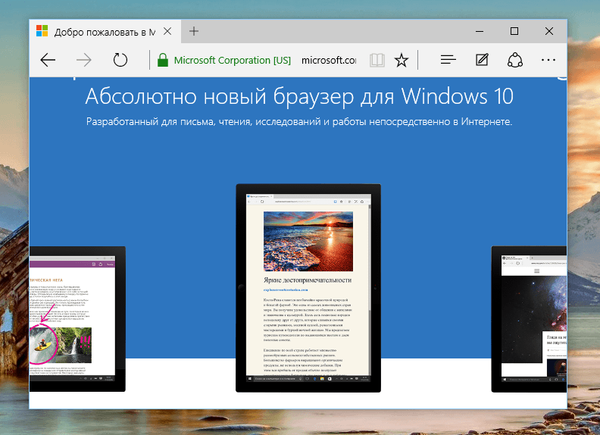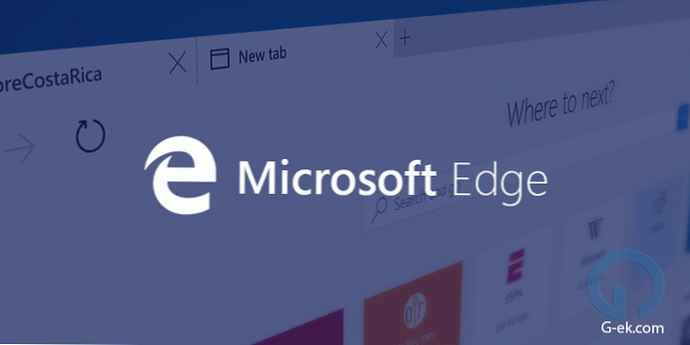
Повноекранний режим
Win + Shift + Enter Повноекранний режим
збільшити
Ctrl + + Збільшити
Ctrl + - Зменшити
Ctrl + 0 Збільшити до 100%
Виберіть і вікна
Ctrl + 1 Перехід на вкладку # 1
Ctrl + 2 Перемикання на вкладку # 2
Ctrl + 3 Перемикання на вкладку # 3
Ctrl + 4 Перемикання на вкладку # 4
Ctrl + 5 Перемикання на вкладку # 5
Ctrl + 6 Перемикання на вкладку # 6
Ctrl + 7 Перемикання на вкладку # 7
Ctrl + 8 Перемикання на вкладку # 8
Ctrl + 9 Перемикання на останню вкладку
Ctrl + Tab Перемикання на наступну вкладку
Ctrl + Shift + Tab Перемикання на попередню вкладку
Ctrl + Shift + K Клонувати поточну вкладку у фоновому режимі
Ctrl + K Дублювати поточну вкладку
Ctrl + Shift + T Повторне відкриття останньої закритої вкладки
Ctrl + T Відкрити нову вкладку
Ctrl + W Закрити поточну вкладку
Ctrl + F4 Закрити поточну вкладку
Ctrl + N Відкрити нове вікно
Alt + Spacebar Відкрити системне меню
Alt + Spacebar + C Закрити Microsoft Край
Alt + Spacebar + M Перемістити вікно браузера за допомогою клавіш зі стрілками
Alt + Spacebar + N Мінімізувати вікно браузера
Alt + Spacebar + R Відновити вікно браузера
Alt + Spacebar + S Зміна розміру вікна браузера за допомогою клавіш зі стрілками
Alt + Spacebar + X Максимізація вікна браузера
Alt + F4 Закрийте наразі активне вікно
Скролінг і навігація
F7 Переключення в режим перегляду з курсором
Alt + D Перемістити фокус в адресному рядку
F4 Перемістити фокус на адресний рядок
Ctrl + L Перемістити фокус в адресному рядку
Left arrow Прокрутка вліво на поточній веб-сторінці
Right arrow Перейдіть праворуч на поточній веб-сторінці
Up arrow Прокрутіть вгору на поточній веб-сторінці
Down arrow Прокрутіть вниз на поточній веб-сторінці
Backspace Перейти на попередню сторінку, яка була відкрита в поточній вкладці
Ctrl + клік правою кнопкою миші Відкрити посилання в новій вкладці
Ctrl + Shift + клік правою кнопкою миші Відкрити посилання в новій вкладці і перейдіть на вкладку
Alt + Shift + клік правою кнопкою миші Відкрити посилання в новому вікні
Ctrl + Enter Додати WWW. до початку і .com в кінці тексту, набраного в адресному рядку
Ctrl + Shift + L Відкрити адресний рядок в новій вкладці
Ctrl + Shift + P Відкрити нове вікно перегляду InPrivate
Ctrl + E Відкрити пошуковий запит в адресному рядку
Alt + Left arrow Перейти на попередню сторінку, яка була відкрита в поточній вкладці
Alt + Right arrow Перехід на наступну сторінку, яка була відкрита в поточній вкладці
Ctrl + R Оновити поточну сторінку
F5 Оновити поточну сторінку
End Переміщення до нижньої частини сторінки
Esc Зупинити завантаження сторінки
Home На початок
Tab Переміщення вперед за елементами на веб-сторінці
Shift + Tab Перехід назад по пунктам на веб - сторінці
Функції та особливості
Alt + C Відкрити Кортану
Alt + J Зворотній зв'язок & звітність
Alt + X Open Settings
Ctrl + Shift + B Перемикання панель Вибрані
Ctrl + Shift + R Перемикання вид Читання
Ctrl + Shift + Delete Відкрити панель перегляду даних
Ctrl + D Додати поточний сайт в обране
Ctrl + H Відкрити Історія
Ctrl + I Відкрити Вибрані
Ctrl + J Відкрити Завантаження
Ctrl + P Друк поточної сторінки
F12 Відкрити інструменти розробника
текстові функції
Ctrl + A Вибрати всі
Ctrl + F Знайти текст на поточній сторінці